Editar mis búsquedas de archivado de correo electrónico
Después de guardar una búsqueda, puedes editar sus detalles y copiarla o eliminarla. Tienes la opción de guardar esa búsqueda para usarla más adelante. Por ejemplo, si creaste una búsqueda para buscar correos electrónicos que contengan una fecha determinada, puedes volver a esa búsqueda y editar esa fecha para actualizar tus resultados.
Para acceder a tus búsquedas guardadas:
- Inicia sesión en Archivado de correo electrónico .
- En el lado izquierdo, selecciona
 Búsquedas .
Búsquedas .
Ver y cambiar los detalles de una búsqueda guardada
- En la página Búsquedas , selecciona Detalles .
- Para cambiar los criterios de tu búsqueda guardada, selecciona Editar . También puedes cambiar el nombre o la descripción.
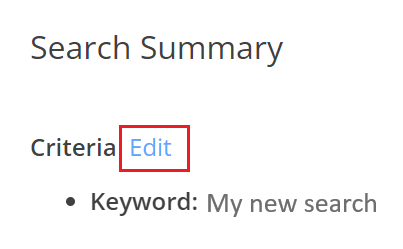
- Selecciona Buscar .
- Selecciona Guardar.
Tu búsqueda ahora se guardará con los criterios actualizados.
Eliminar una búsqueda guardada
- En la página Búsquedas , selecciona Detalles .
- Selecciona Eliminar búsqueda .

- Junto a Comprendo que esto no se puede deshacer , selecciona la casilla de verificación y luego selecciona Eliminar .
La búsqueda ya no aparecerá en tu lista de búsquedas.
Copiar una búsqueda guardada existente
- En la página Búsquedas , selecciona Detalles .
- Selecciona Guardar como nueva búsqueda .
- (Opcional) Ingresa un Nombre de búsqueda y una Descripción .
- Selecciona Guardar.
Ahora verás tu copia en tu lista de búsquedas.